Reklaam
 Seal on palju kalendreid ja ülesanderakendusi ning kui aus olla, siis arvan, et olen proovinud peaaegu kõiki neist. Üks raskusi, mis mul alati on olnud, on see, et mulle ei meeldi, et ma pean kalendrit kontrollima kas rakenduse avamiseks või veebisaidi külastamiseks. Minu arvates peaks iga kalendrisüsteem olema täielikult integreeritud teie tavalisse Interneti-kasutusse ja see peaks olema kiirel pilgul kättesaadav.
Seal on palju kalendreid ja ülesanderakendusi ning kui aus olla, siis arvan, et olen proovinud peaaegu kõiki neist. Üks raskusi, mis mul alati on olnud, on see, et mulle ei meeldi, et ma pean kalendrit kontrollima kas rakenduse avamiseks või veebisaidi külastamiseks. Minu arvates peaks iga kalendrisüsteem olema täielikult integreeritud teie tavalisse Interneti-kasutusse ja see peaks olema kiirel pilgul kättesaadav.
Mis tahes veebikalendrisüsteemi peale mõeldes takerdusin kindlasti kõige kauem Google'i kalendrisse. Põhjus on see, et see pakub peaaegu kõike, mida vajate isiklikus sõiduplaanisüsteemis - ülesandeloend, lihtne sündmuste ja kohtumiste loomine ning juurdepääs kas töölauarakenduse või veebisaidi kaudu. Google'i kalendrile pääseb juurde isegi Google Maili või muude e-posti klientide kaudu Väljavaade 7 tööriista Microsoft Outlooki sünkroonimiseks Google'i kalendrigaOutlooki kalendri sünkroonimiseks Google'iga vajate häid tööriistu. Näitame teile parimaid, et hoida mõlemad kalendrid sünkroonis. Loe rohkem
või Äikeselind Google'i kalendri integreerimine ThunderbirdsiKasutate rakendusi Thunderbird ja Google'i kalendrit ning huvitab, kuidas neid kahte ühendada? Näitame teile, kuidas Google'i kalender täielikult Thunderbirdiga integreerida. Loe rohkem .Mõne aja pärast kipun oma kalendrit enam kasutama, kuna olen selle kontrollimiseks tavaliselt liiga hõivatud! Noh, kui te olete nagu mina, siis on teil hea meel teada saada kasuliku Google'i kohta Kalendri kontrollija Chrome'i pistikprogramm, mis toob teie kalendri netti sirvides otse sõrmeotsa.
Google Calendar Checker Plus installimine
Kui installite esmakordselt Chrome'i pistikprogrammi, näete esialgu suvandeid. Vaadake need hoolikalt läbi, kuna ekraanil on palju väga lahedaid funktsioone, mida saate lubada. Näiteks saate lubada hääle aktiveerimise, mis annab teile märku, kui mõni heliüritus eeldab sündmust või kohtumist. See on päris lahe, kui soovite oma arvutist eemalduda, kuid ei taha ühtegi kalendriteatist jätta.
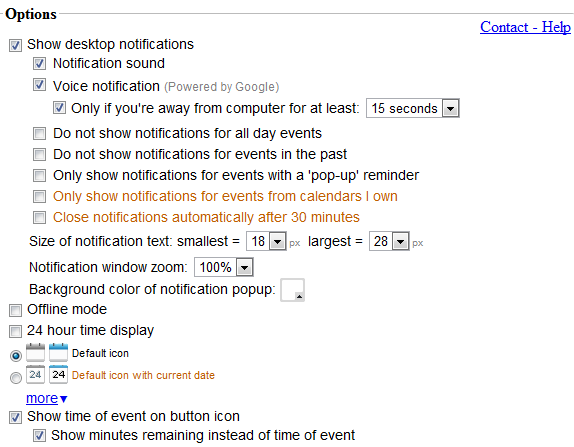
Kui pistikprogramm on installitud, lisab see teie brauseri asukohavälja kõrvale väikese kalendriikooni. Kui te pole veel sisse logitud, siis vasakklõpsake ikooni ja valige „Logi sisse”, Et logida sisse Google'i kontole, kus teie kalendrit salvestatakse.
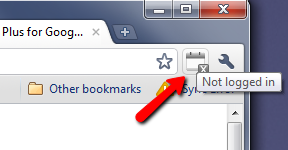
Kui olete sisse loginud, peate tegema kõik, et saada kiire ülevaade oma kalendri ülevaatest tänases ja homses ruumis, hiirekursoriga ikooni kohal. Näete väikest hüpikakent, kus loetletakse kõik sündmused nende kahe päeva jooksul. See pole palju mugavam!

Kui soovite näha oma kalendri täisversiooni, klõpsake vasakul lihtsalt ikooni. Kui te seda teete, avaneb kogu teie kalender otse brauseri sees olevasse hüpikakent. Erinevalt paljudest teistest vidinatest või pistikprogrammidest, mis integreerivad teid Google'i kalendriga, ei ole see lihtsalt see saates teid kalendri saidile, annab see teile peaaegu täieliku juurdepääsu teie kalendrile otse saidil brauser.

Kas soovite vahetada nädalavaate või vaadata päeva päevakava? Klõpsake lihtsalt nuppu Vaade ja valige, kuidas soovite integreeritud kalendrit kuvada.

Veel üks tore funktsioon on see, et kui soovite vaadata kohtumise üksikasju, ei pea te ikkagi minema kalendri tegelikule veebisaidile. Kõik on saadaval otse lisandmooduli sees. Klõpsake lihtsalt kalendriüksusel ja kohtumise üksikasjad kuvatakse kalendri ülaosas. Kui klõpsate nupul „lähemalt >>“, Alles siis avaneb Google'i kalender uuel vahekaardil sündmuse või kohtumise üksikasjadega.
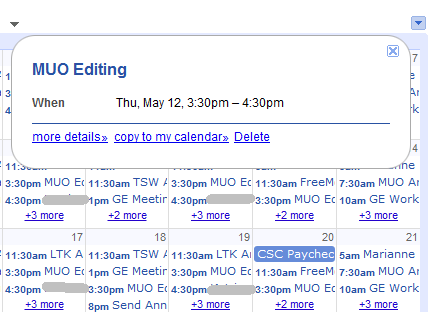
Uusi kohtumisi saate lisada ka siis, kui sisestate selle kiiresti jaotisesse „Kiire lisamine”Väljale kalendri ülaosas või võite klõpsata mis tahes kuu päeval ja ilmub hüpik, kuhu saate sisestada sündmuse üksikasjad. See tähendab, et isegi kui sirvite Google'i tulemusi või loete artiklit, peate seda tegema vaid a paari klõpsuga see pistikprogramm võimaldab teil lisada sündmuse oma kalendrisse, lahkumata isegi teie veebisaidilt.
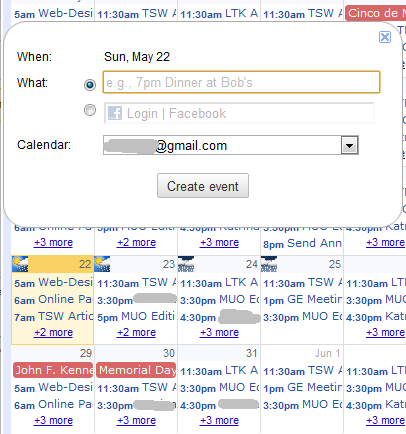
Selle Chrome'i lisandmooduliga on veel mõned väikesed lisad. Võite märgata, et täna ja järgnevatel päevadel on kuu kuva vasakus ülanurgas ilm ilmaga. Sellel ikoonil klõpsates näete ilmateate kiiret 3-päevast ilmaennustust - see on kindlasti abiks nende reiside kavandamisel ning kohtumiste ja tegevuste kalendrisse lisamisel!

Kui klõpsate nupul „Vaade”Ja valige„Kohanda”Suunatakse teid selle lehe suvandite ossa, kus saate kalendri kuva HTML-koodi abil kohandada. Seda funktsiooni kasutades saate muuta hüpikalendri kõrgust, laiust, värve ja paljusid muid kuvafunktsioone. Klõpsake nupul „Kalendri abistaja”, Et tulla välja koodiga, mis teeb mida soovite.
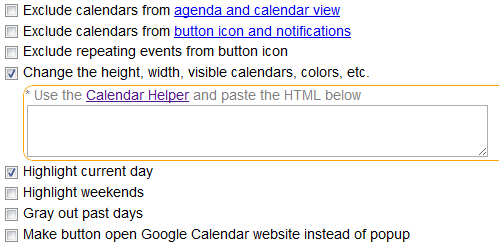
Nagu näete, on Calendar Checker Plus üsna mitmekülgne Chrome'i lisandmoodul, mis hävitab üsna palju vajaduse ise Google'i kalendri lehte külastada! Nüüdsest saate hiire lihtsalt libistada brauseris Checker'i ikoonini ja sekunditega on teil täielik juurdepääs teie kalendrile ja kõigile teie kohtumistele.
Kas kasutate kalendri kontrollijat? Milliseid funktsioone peate kasulikuks ja millised teie arvates puuduvad? Proovige järele ja jagage oma mõtteid allpool olevas kommentaaride jaotises!
Kujutise krediit: uwbobio
Ryanil on bakalaureuse kraad elektrotehnika alal. Ta on töötanud 13 aastat automatiseerimise alal, 5 aastat IT alal ja on nüüd rakenduste insener. MakeUseOfi endine tegevtoimetaja on rääkinud andmete visualiseerimise riiklikel konverentsidel ja teda on kajastatud üleriigilises televisioonis ja raadios.